Como Baixar o macOS Sequoia e Instalar
Atualizar seu Mac para a última versão do macOS pode ser emocionante, mas muitas vezes vem acompanhado de uma pontinha de ansiedade. E se algo der errado? E se você perder dados importantes? Se você está pensando nisso, não se preocupe! Estamos aqui para guiar você através de uma atualização tranquila e sem preocupações.
Seja você um novato em tecnologia ou um usuário experiente de Mac, vamos mostrar como baixar o macOS Sequoia sem perder nenhum dado.
- Parte 1. O que há de novo no macOS Sequoia
- Parte 2. Como Baixar e Instalar o macOS Sequoia sem Perder Dados
- Parte 3. Como Baixar e Instalar o macOS Sequoia via Atualização de Software
- Parte 4. Como Baixar e Instalar o macOS Sequoia via Apple
- Parte 5. Como Baixar e Instalar o macOS Sequoia via Terminal
Parte 1. O que há de novo no macOS Sequoia
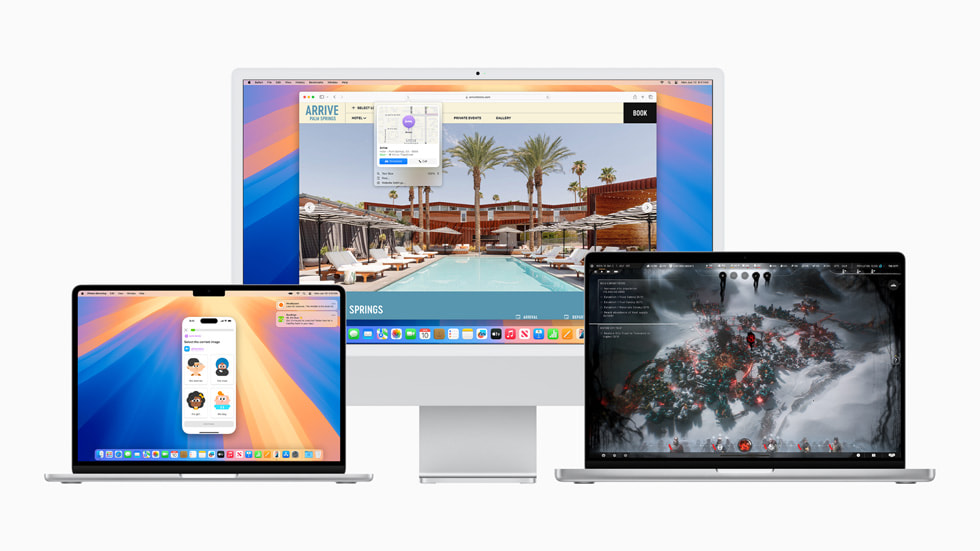
Pronto para dar um novo visual ao seu MacBook com o macOS Sequoia? Vejamos o que ele tem para oferecer:
- Integração de IA: O macOS Sequoia possui IA avançada para auxiliar na geração de texto e imagens, tornando suas tarefas criativas mais suaves e eficientes.
- Arrastar e Soltar sem Esforço: Mover arquivos entre seus dispositivos Apple agora é perfeito. Basta arrastar e soltar suas fotos, documentos e muito mais de um dispositivo para outro sem problemas.
- Notificações do iPhone no seu Mac: Diga adeus à necessidade de verificar constantemente seu telefone para notificações enquanto trabalha. Com o macOS Sequoia, suas notificações do iPhone aparecem diretamente no seu Mac, sem interrupções.
- Fundos de Chamada Personalizados: Quer tornar suas videochamadas mais divertidas ou profissionais? Agora você pode alterar facilmente os fundos das suas chamadas, adicionando um toque pessoal a cada conversa.
- Gerenciamento Avançado de Senhas: O novo aplicativo de senhas oferece privacidade e segurança aprimoradas, ajudando você a gerenciar e proteger suas senhas de forma mais eficaz.
- Novos Jogos Empolgantes: Os jogos para Mac estão avançando com uma linha de novos jogos que vão manter você entretido por horas.
- Aumento da Produtividade: Desde multitarefa mais rápida até desempenho mais suave dos aplicativos, o macOS Sequoia visa ajudá-lo a realizar as tarefas de forma mais eficiente.
Agora, vamos explorar como você pode baixar o macOS 15 beta e instalá-lo sem perder nenhum dado.
Parte 2. Como Baixar e Instalar o macOS Sequoia sem Perder Dados
Quando se trata de atualizar seu Mac, uma das maiores preocupações é perder seus dados. É aqui que o Tenorshare ReiBoot entra.
Tenorshare reiboot é uma ferramenta projetada para tornar suas atualizações do macOS suaves e seguras. Não é apenas para corrigir problemas do iOS; é um assistente confiável também para atualizações do macOS. Veja por que o Tenorshare ReiBoot é essencial para instalar o macOS Sequoia:
Com o Tenorshare ReiBoot, você pode ter certeza de que seus dados permanecerão intactos. Ele ajuda você a fazer backup dos seus dados e instalar a atualização com segurança, para que você não precise se preocupar em perder nada.
Você não precisa ser um especialista em tecnologia para usá-lo! A interface amigável torna simples para todos.
Se surgirem problemas durante a instalação, o Tenorshare ReiBoot pode resolvê-los rapidamente, evitando quaisquer problemas potenciais que possam ocorrer.
Aqui está como Baixar o macOS Sequoia e Instalar via Tenorshare ReiBoot:
-
Baixe e instale o Tenorshare ReiBoot no seu Mac. Inicie o programa e clique em “Atualização/Rebaixamento do iOS” entre as opções disponíveis abaixo.

-
Clique em “Atualizar”.

-
O Tenorshare ReiBoot localizará o pacote de firmware mais recente do macOS Sequoia para você. Clique em "Download" para começar a baixar o firmware.

-
Assim que o download terminar, inicie o processo de instalação através do software. A atualização será iniciada e levará alguns minutos para ser concluída.

Clique em "Concluir" quando o processo terminar, e seu Mac reiniciará com o macOS Sequoia instalado.

Parte 3. Como Baixar e Instalar o macOS Sequoia via Atualização de Software
Se você prefere usar as ferramentas integradas do seu Mac, vamos mostrar um método direto de como baixar e instalar o macOS Sequoia via Atualização de Software.
- Primeiramente, você precisará se inscrever no programa beta da Apple. Embora a associação geralmente custe dinheiro, você não precisa pagar nada por isso. Basta fazer login com seu ID Apple para ter acesso.
- Após fazer o login, vá para Preferências no seu Mac. Clique em Geral e depois vá para a seção “Atualização de Software”. Agora você deverá ver a atualização do macOS Sequoia na seção “Atualizações Beta”.
- Baixe e instale o macOS Sequoia a partir daqui.
- Após alguns minutos, seu Mac irá reiniciar e estará rodando na última atualização do macOS Sequoia. Utilizando o método de Atualização de Software, você pode facilmente instalar o macOS Sequoia diretamente nas configurações do seu Mac.
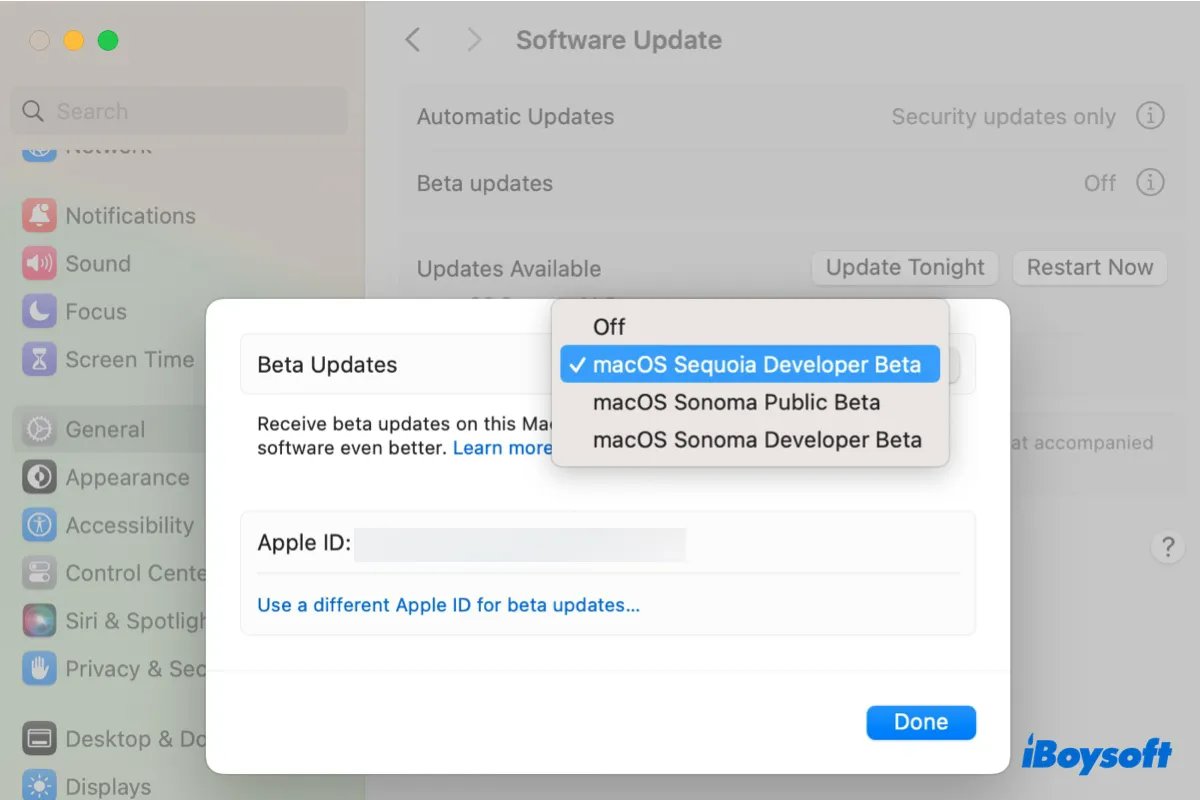
Parte 4. Como Baixar e Instalar o macOS Sequoia via Apple
Para uma forma direta e oficial de obter o macOS Sequoia, baixá-lo diretamente do site da Apple é uma excelente opção. Veja como você pode fazer isso:
- Clique neste link para baixar o instalador completo do macOS Sequoia.
- Após o download ser concluído, localize o arquivo InstallAssistant.pkg na sua pasta de Downloads. Abra o arquivo InstallAssistant.pkg para começar a instalação.
- Clique em "OK" para permitir que o instalador faça alterações no seu sistema.
- Clique em "Continuar" para prosseguir com a configuração de instalação. Toque em “Instalar”.
- Você será solicitado a digitar sua senha de administração. Isso é necessário para autorizar a instalação. Digite sua senha para continuar. Quando o processo estiver completo, clique em "Fechar" para finalizar a instalação.
- Você encontrará o aplicativo instalador chamado "Instalar macOS 15 beta.app" na sua pasta Aplicativos. Execute o instalador e siga as instruções na tela.
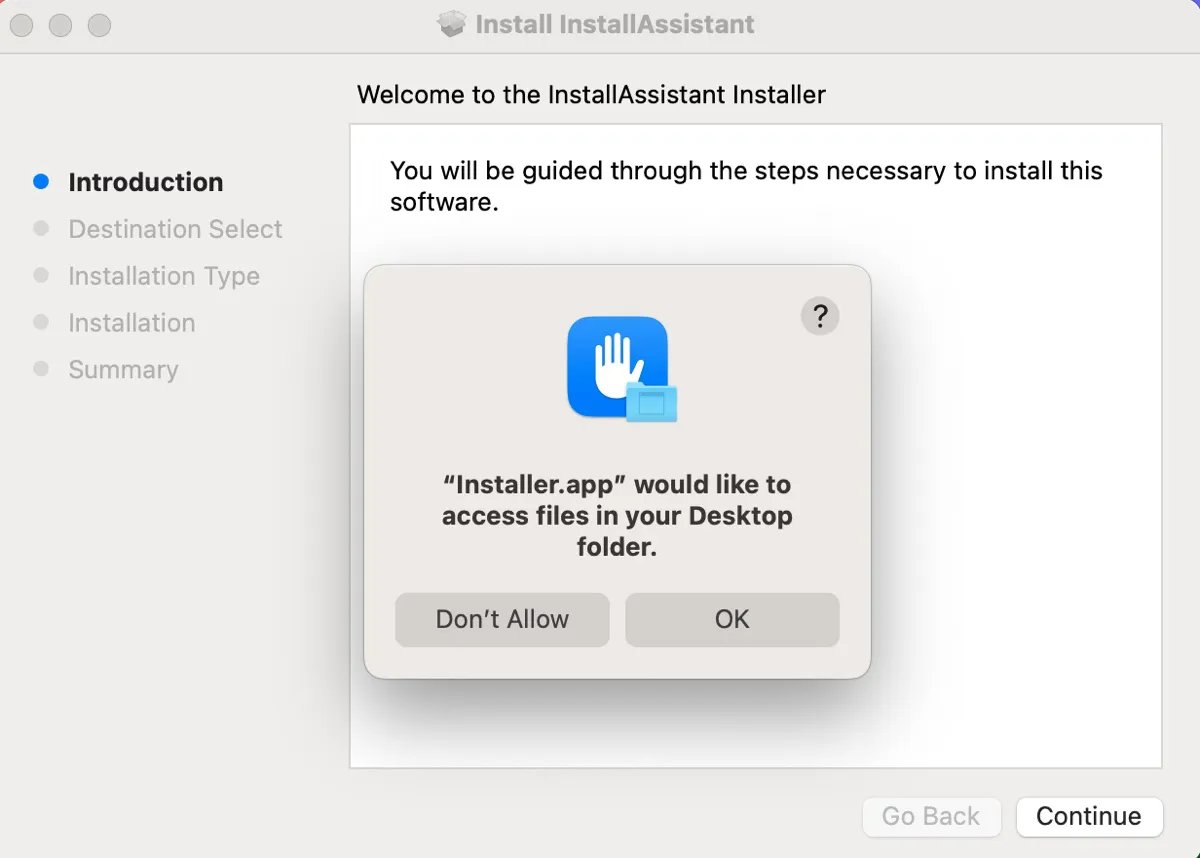
Parte 5. Como Baixar o macOS Sequoia e Instalar via Terminal
Embora baixar o macOS Sequoia através das Preferências do Sistema seja a opção mais segura e amigável ao usuário, o Terminal oferece uma alternativa para o download do macOS 15. No entanto, este método requer algum conhecimento técnico. Veja o que você precisa fazer:
- Abra o Terminal.
- Execute o seguinte comando para ver uma lista dos instaladores do macOS disponíveis para download:
- No Terminal, digite a seguinte estrutura de comando para baixar o instalador do macOS Sequoia:
- Este comando diz ao seu Mac para baixar o instalador mais recente do macOS Sequoia.
- Após a execução do comando, o macOS Sequoia será instalado no seu dispositivo. Certifique-se de ter uma conexão de internet estável para um download bem-sucedido.
- Usar o Terminal para baixar e instalar o macOS Sequoia oferece uma maneira direta e controlada de gerenciar sua atualização. Este método é ideal para usuários avançados que estão confortáveis com ferramentas de linha de comando.
softwareupdate --fetch-full-installer --list-full-installers
softwareupdate --fetch-full-installer --full-installer-version 15.0
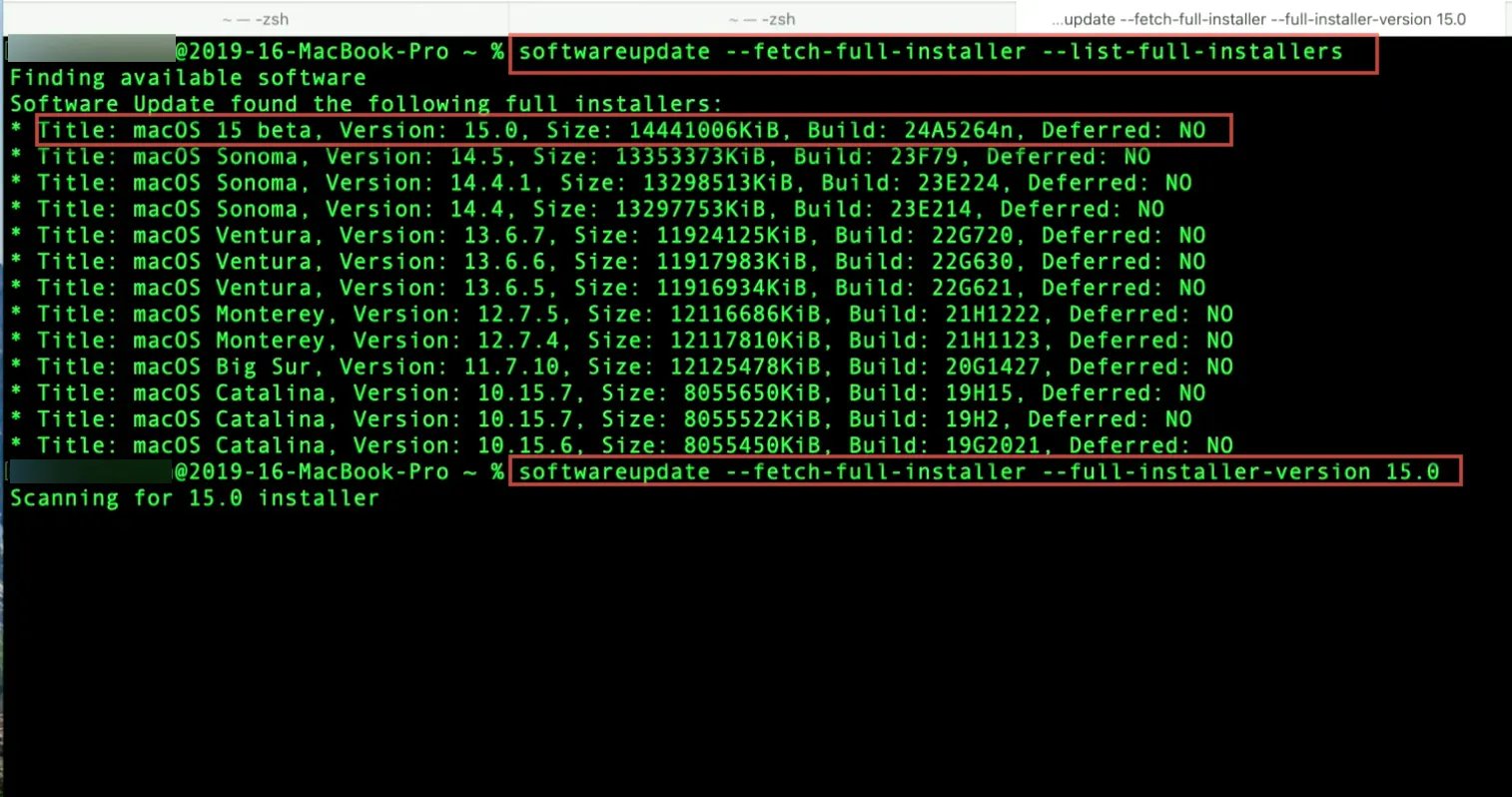
Conclusão
Com o macOS Sequoia agora instalado, você pode explorar seus novos recursos e melhorias. Neste artigo, mostramos como baixar o macOS Sequoia usando 4 métodos diferentes. Seja optando por baixar e instalar o macOS Sequoia via Atualização de Software, diretamente da Apple ou através do Terminal, cada método garante que você possa desfrutar da atualização mais recente.
No entanto, se você deseja garantir uma atualização tranquila sem nenhum risco de perda de dados, Tenorshare reibooté sua solução ideal. Pronto para experimentar o macOS Sequoia? Baixe o Tenorshare ReiBoot agora!















